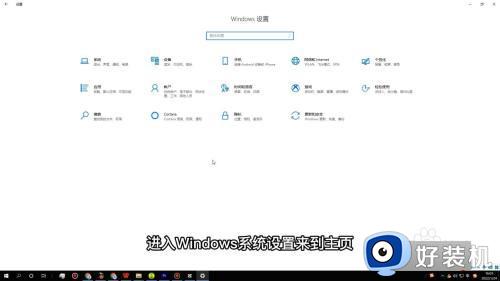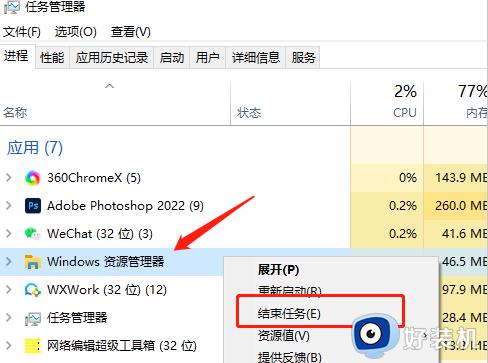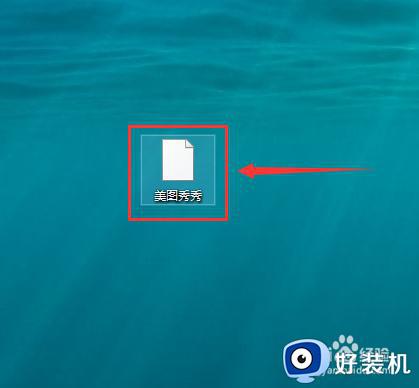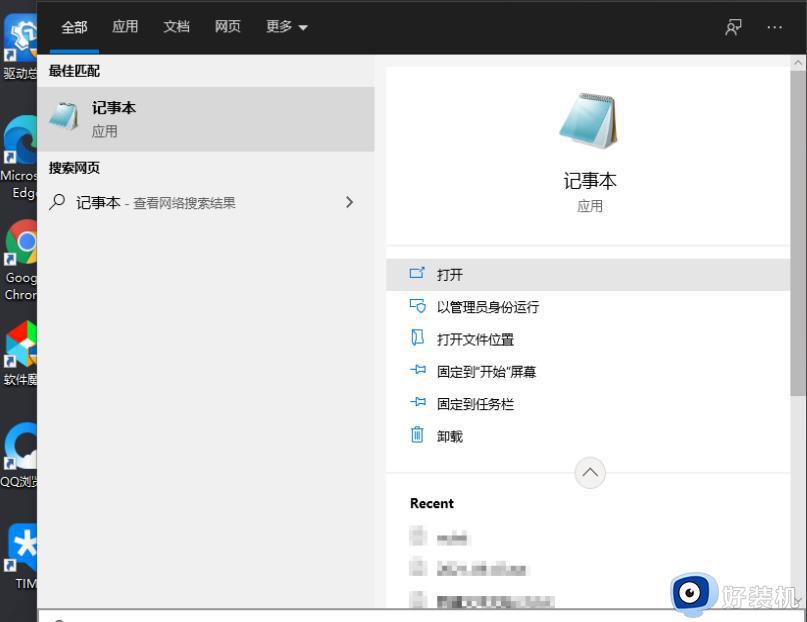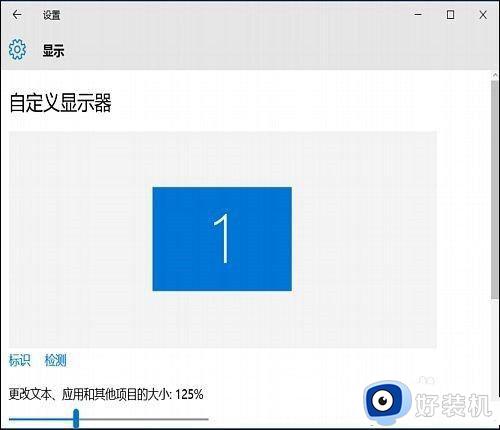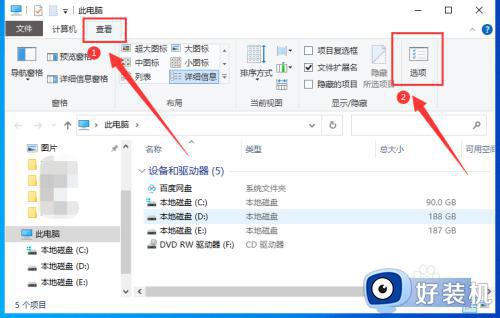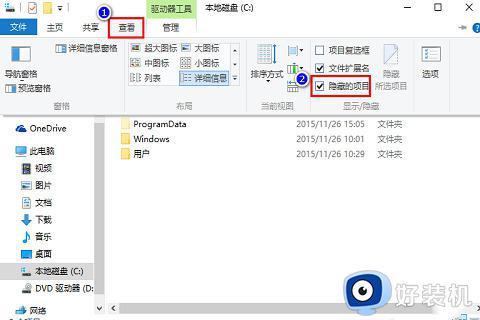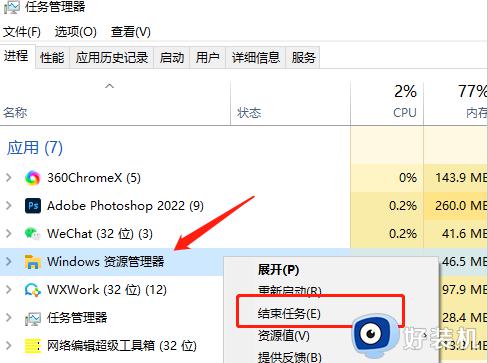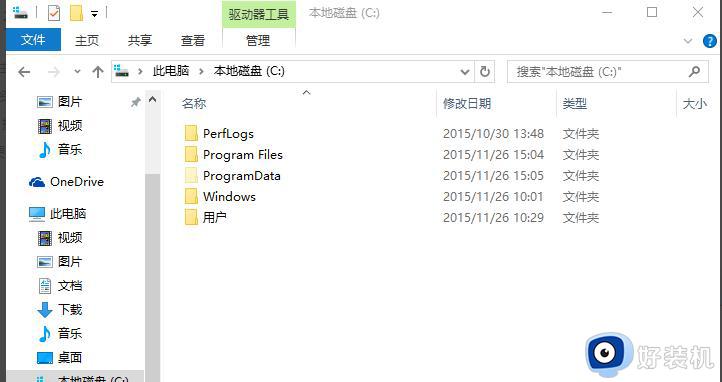win10桌面部分图标变白如何解决 win10桌面部分图标变白怎么处理
时间:2022-06-26 14:34:05作者:huige
大家在使用win10系统的时候,是否遇到过这样一个问题,就是桌面部分图标变白了,虽然也可以正常使用,不过这让用户们看着非常不舒服,该怎么办呢,针对_win10桌面部分图标变白这个问题,本文给大家讲述一下详细的处理方法吧。
推荐:windows10精简版镜像下载
具体步骤如下:
1、由于图标缓存文件是隐藏文件,我们需要在资源管理器中将设置改为“显示所有文件”。首先,随便打开一个文件夹。
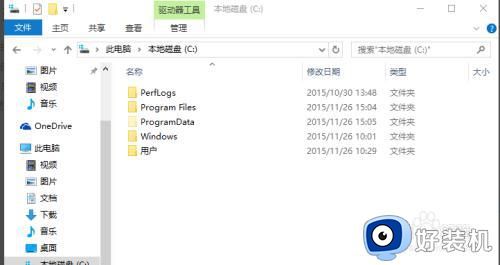
2、点击“查看”菜单,然后勾选“隐藏的项目”。
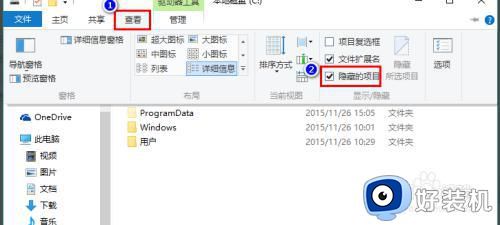
3、同时按下快捷键 Win+R,在打开的运行窗口中输入 %localappdata%,回车。
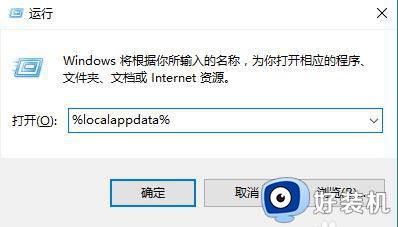
4、在打开的文件夹中,找到 Iconcache.db,将其删除。
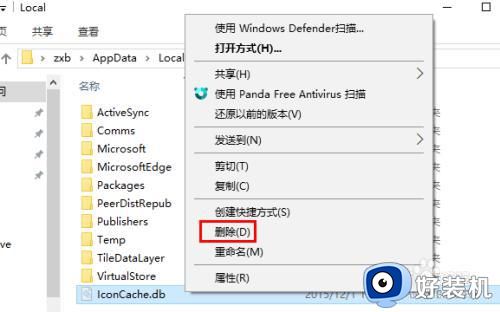
5、在任务栏上右击鼠标,在弹出的菜单中点击“任务管理器”。
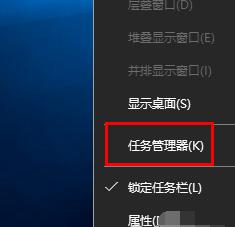
6、在任务管理器中找到“Windows资源管理器”,右击鼠标,选择“重新启动”即可重建图标缓存。
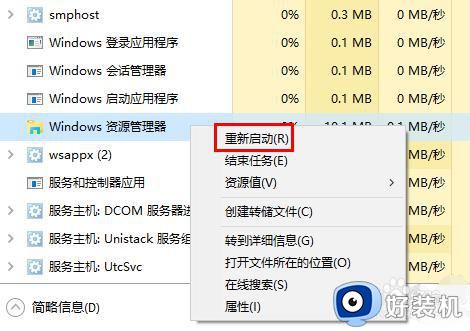
上述给大家讲解的就是win10桌面部分图标变白的详细解决方法,有遇到一样情况的用户们可以学习上面的方法来进行解决吧。